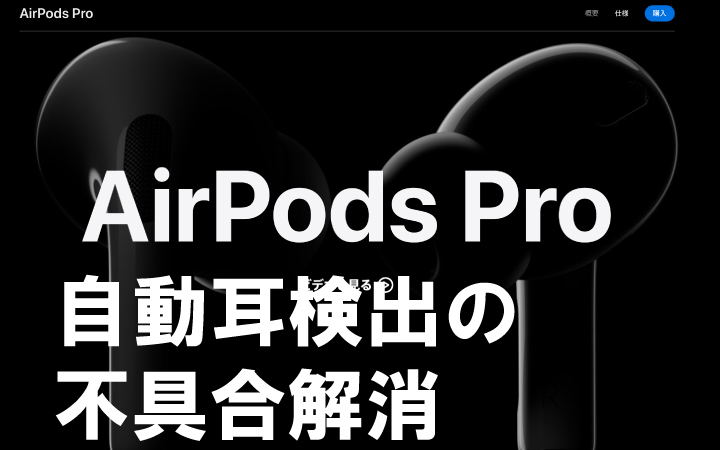
最強のノイズキャンセリングと言われる「AirPods Pro」
しかし、自動耳検出機能に若干の不具合なのか分かりませんが、機能しない時があります。
今回は、そんな自動耳検出の不具合を解消する方法をまとめました。
AirPods Proをリセットする
手っ取り早く直す方法としては、AirPods Proのリセットです。
両方のイヤフォンをケースに格納し、蓋を閉じます。
30秒たったら、蓋を開けて登録しているiPhoneの「設定」>「Bluetooth」を開きます。
登録されているAirPods Proの横に表示されている「i」マークをタップし、「このデバイスの登録を解除」をタップします。
蓋を開いたまま、ケース背面のボタンを15秒間押し続けます。
以上でリセット完了です。
詳しい方法は公式ページにも記載されているのでご覧ください。
センサー部分が汚れていないかチェックする

リセットをしても、治らないという時は、センサー部分が汚れていないかチェックしてください。
汚れによって反応しない事は稀なようですが、たまにあるようです。
センサーの場所は耳に装着する部分の一箇所だけ色が変わっている部分です。
明らかにセンサーだと分かる作りになっているので誰でも分かると思います。
そこを、タオル等で拭いてあげるとセンサーが反応するようになるかもしれません。
自動耳検出機能とは?
そもそも、自動耳検出機能とは、耳につけた事を自動的に認識して音楽等の再生・停止を行う機能です。
例えば、音楽を聞いていて片方のイヤフォンを外すとします。
そうすると、耳から外れた事を検知して、音楽の再生が止まります。
もう一度、装着するとボタンを操作する事なく音楽が再開されます。
「いや、片方の耳だけで聴きたいのに」そんな人も安心です。
片方を外した状態で再生ボタンを押すと、片方の耳だけで再生されます。
つまり、片方のイヤフォンから音楽が流れていないので無駄なバッテリーを消費しないのです。
もちろん、片方だけで再生していた場合でも、もう片方を装着すると自動で検出して、両方から音楽が流れるようになります。
自動耳検出をオフにする方法
どうしても不具合が解消されない場合は自動耳検出をオフにする方法もあります。
[aside type=”haiiro”]設定→Bluetooth→〇〇のAirPods Pro→自動耳検出をオフ[/aside]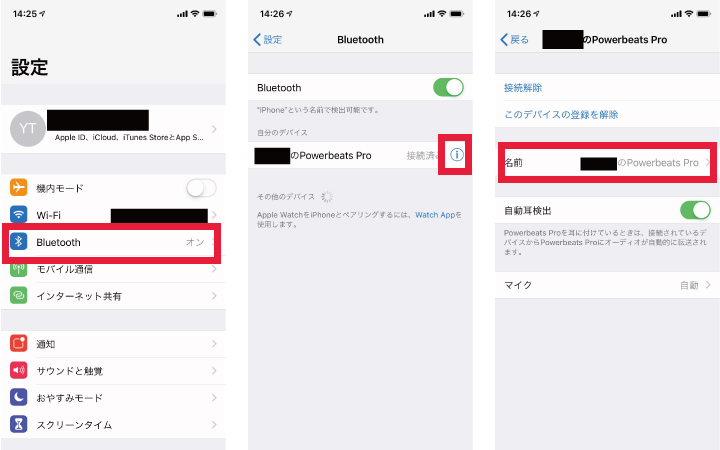
これをオフにすると自動耳検出はオフになり、耳の装着・非装着にかかわらず音楽が流れます。
バッテリーの消費を抑える事は出来ませんが、複雑な仕組みをオフにする事で、不具合を解消出来ます。
せっかくの機能を使えないのはもったいないですが、使えない時はオフにするのも選択肢の一つだと思います。
※使用している設定画面はPowerbeats Proの設定画面ですがAirPods Proも同じです。
本体に不具合がある場合
もし、リセットしても治らない場合は本体の故障も考えられます。
修理の受付はAppleサポートから受け付けていますので少しでも不安のある人は問い合わせてみてください。
また、3年以上使っている方は、そろそろ買い替えも検討する頃かと思います。
Appleサポートサイト:https://support.apple.com/ja-jp
 |
新品価格 |

